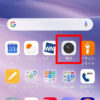スカイフィルターとは画像加工処理の事で、AIが曇り空を一瞬で晴天にしてくれるんです(゚д゚)!
この技術は超絶便利ですよ~!
建物を撮影しても空が曇天だと冴えませんが、晴天だと映えますよね~(笑)
ではスカイフィルターを使ってみます。
スカイフィルターの掛け方
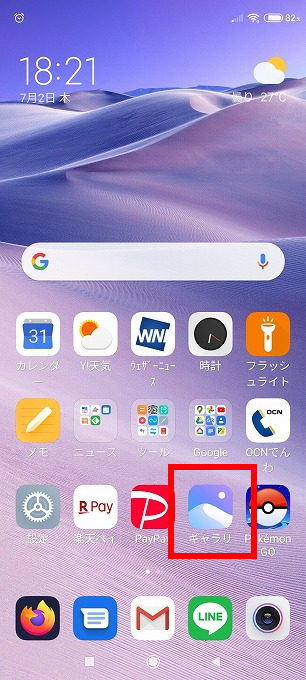
「ギャラリー」をタップ

加工したい画像を選び▢なアイコンをタップ
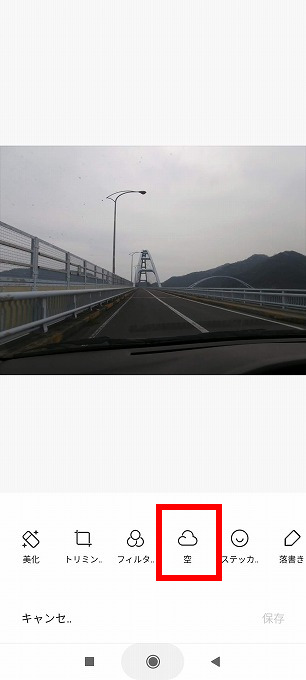
「空」をタップ
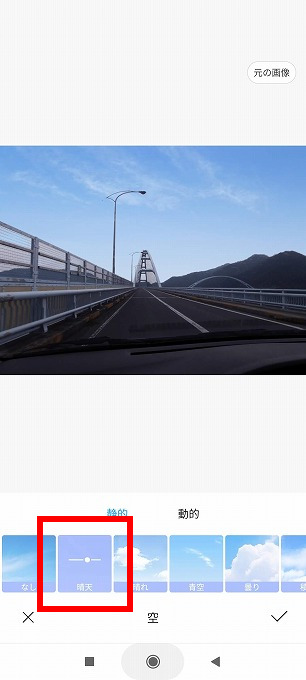
色んな天気がありますね~❤
実際にスカイフィルターを掛けてみましょう
スカイフィルターで晴天を適用
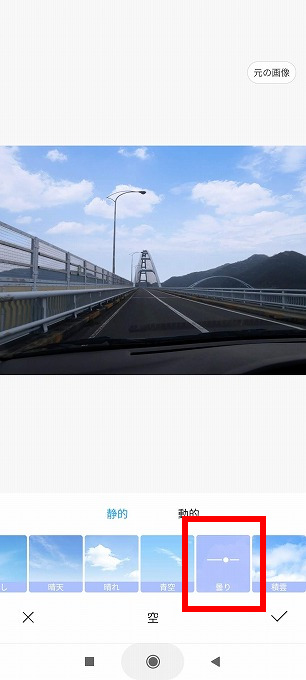
スカイフィルターで曇りを適用
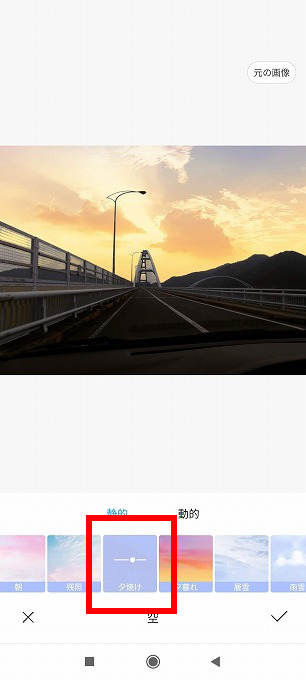
スカイフィルターで夕焼けを適用
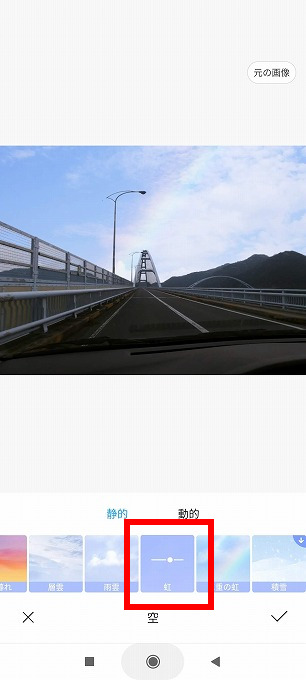
スカイフィルターで虹を適用
実際に仕上がった写真です

スカイフィルターで晴天を適用

スカイフィルターで曇りを適用

スカイフィルターで夕焼けを適用

スカイフィルターで虹を適用
凄いでしょ~!
画像編集ソフトを使った事のある人ならこの凄さがお分かりだと思いますが、画像全体の彩度や色相なども自動で変化しているのを体感できますね!!
これは使える機能ですね(^-^)
スカイフィルターは過去の写真にも適用できます
「Googleフォト」の中に保存されている写真なら昔の写真でも適用されます。
さっき加工した写真も【Redmi Note 9S】以外のスマホで撮った写真でした(^_-)-☆
「Googleフォト」から「ギャラリー」に写真を移動する方法
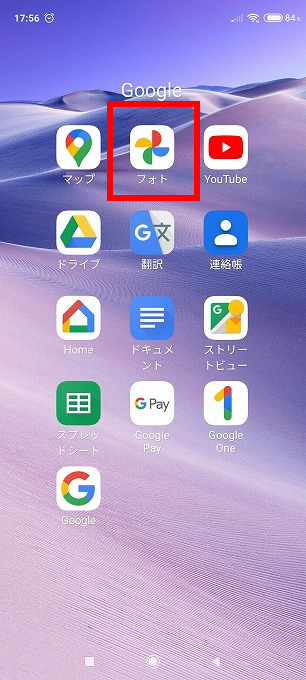
「Google」▶「フォト」をタップ
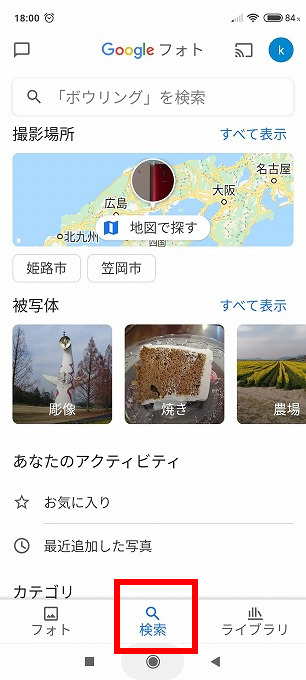
「検索」をタップ

「すべて表示」をタップ
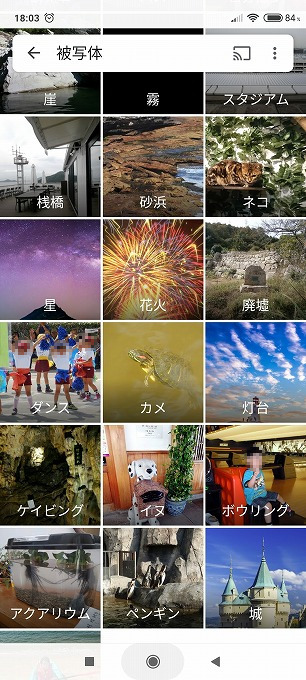
適当な被写体をタップ

左のマークをタップ
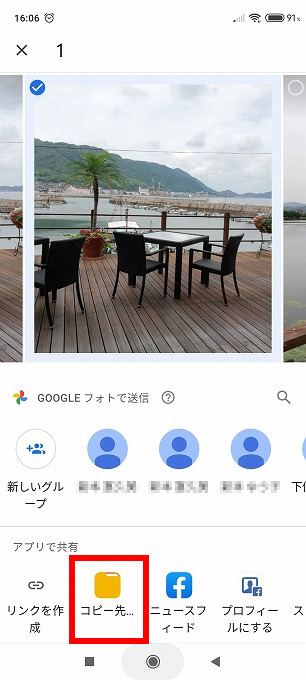
「コピー先」をタップ
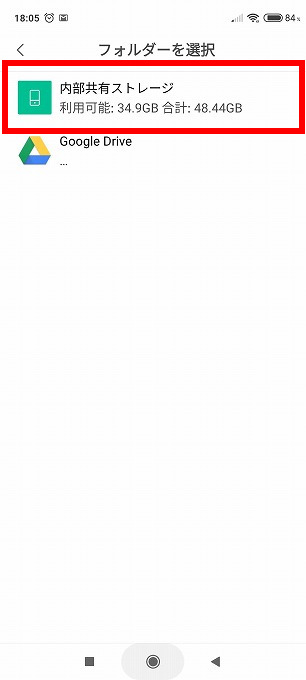
「内部共有ストレージ」をタップ
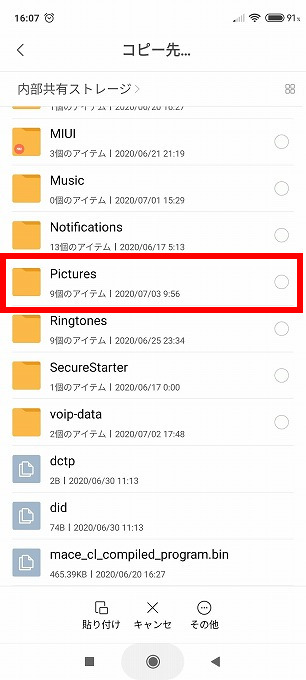
適当なフォルダを選びますが私は「Pictures」をタップ
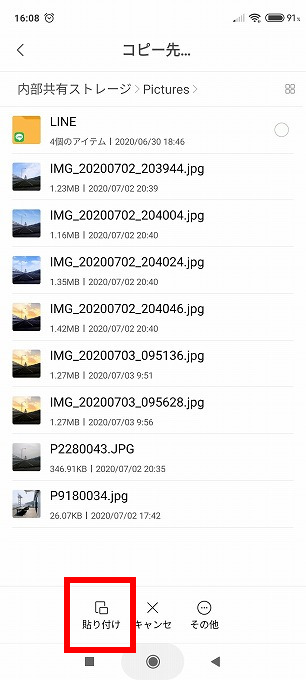
「貼り付け」をタップ
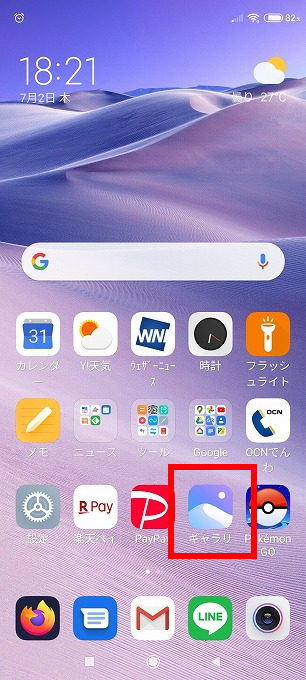
「ギャラリー」に移動していますので「ギャラリー」をタップ
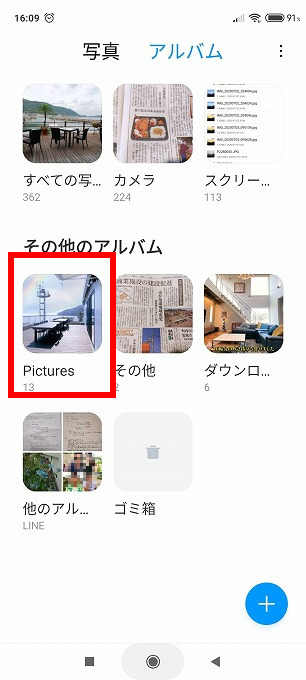
「アルバム」▶「Pictures」をタップ

その中のさっき移動してきた写真をタップ
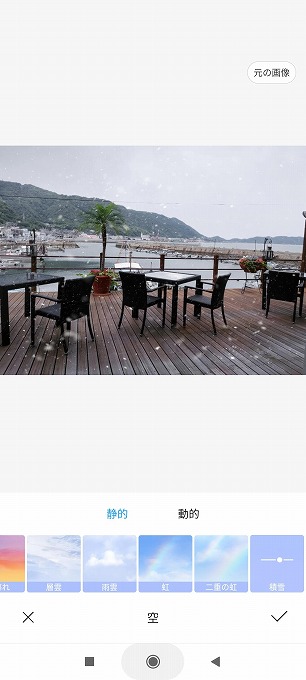
スカイフィルター「積雪」を掛けてみます。
これで過去の写真にも「スカイフィルター」が適用できましたね(´∀`)